ویندوز
کلید میانبر جابجایی در پنجره های ویندوز 10
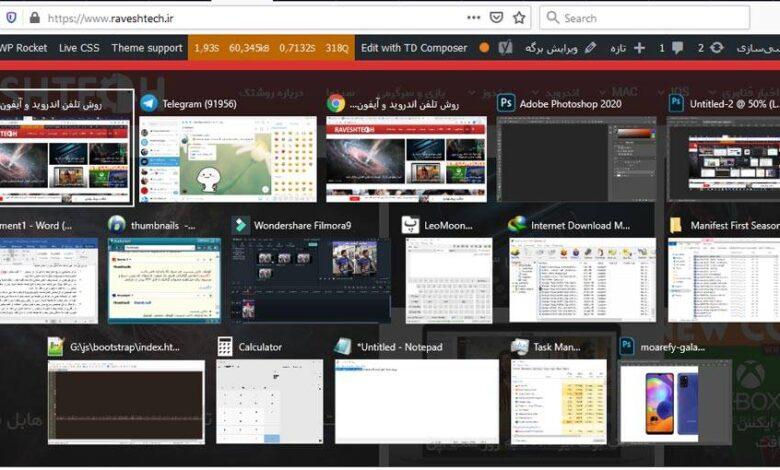
به این آموزش امتیاز دهید
[کل: 3 میانگین: 4.7]
کلید میانبر جابجایی در پنجره های ویندوز 10
اگر کار روزانه شما با راینه است و به دلیل حجم کاری، نمایشگر بسیار شلوغی دارید و همچنین حسی برای استفاده از موس جهت جابجایی میان پنجره های ویندوز را ندارید، بهتر است بدانید که ویندوز 10 دارای کلید میانبر های کارامدی می باشد و شما می توانید برای سوئیچ کردن و جابجایی میان پنجره های ویندوز از کلید میانبر task switcher بهره ببرید. در این آموز می خواهیم کلید میانبر جابجایی در پنجره های ویندوز 10را به شما نشان دهیم، پس با ما همراه باشید.
نوشتار پیوسته: کلید میانبر کوچک و بزرگ کردن پنجره های ویندوز + آموزش ویدئویی (2022)
چگونه می توانیم میان پنجره های ویندوز 10 سوئیچ کنیم؟
برای این کار می توانید گام های زیر را دنبال نمائید:
- برای جابجایی سریع میان پنجره های باز در ویندوز 10 کلید میانبر، Alt+Tab را بتپید تا پنجره های ویندوز بصورت شستی/بندانگشتی به شما نمایش داده شود .
- برای چرخیدن در لیست پنجره های نمایش داده شده کلید Alt را نگاه داشته و پس از آن کلید Tab را فشار دهید. با هر بار زدن کلید Tab، می توانید میان پنجره های لیست جابجا شوید. پس از یافتن پنجره دلخواه روی آن رفته و کلید های میانبر را رها کنید تا پنجره مورد نظر باز شود.

- شما همچنین برای نمایش شستی/بندانگشتی پنجره ها، می توانید از کلید میانبر Ctrl+Alt+Tab نیز استفاده کنید. در اینحالت حتی با رها کردن کلیدها نیز لیست پنجره ها بسته نمی شود و می توانید با کلید پیکان های کیبورد خود در میان پنجره ها جابجا شوید و پس از رفتن روی پنجره مورد نظر، کلید Enter را بزنید تا آن پنجره باز شود.
- راه دیگر برای جابجایی سریع میان پنجره های ویندوز استفاده از کلید میانبر Windows+Tab می باشد که نمای بزرگتری از لیست پنجره های باز ویندوز را به شما نشان می دهد. در این روش نیز می توانید با کلید پیکان های کیبورد خود به سادگی میان پنجره ها جابجا شده و با زدن کلید Enter پنجره دلخواه را باز کنید.
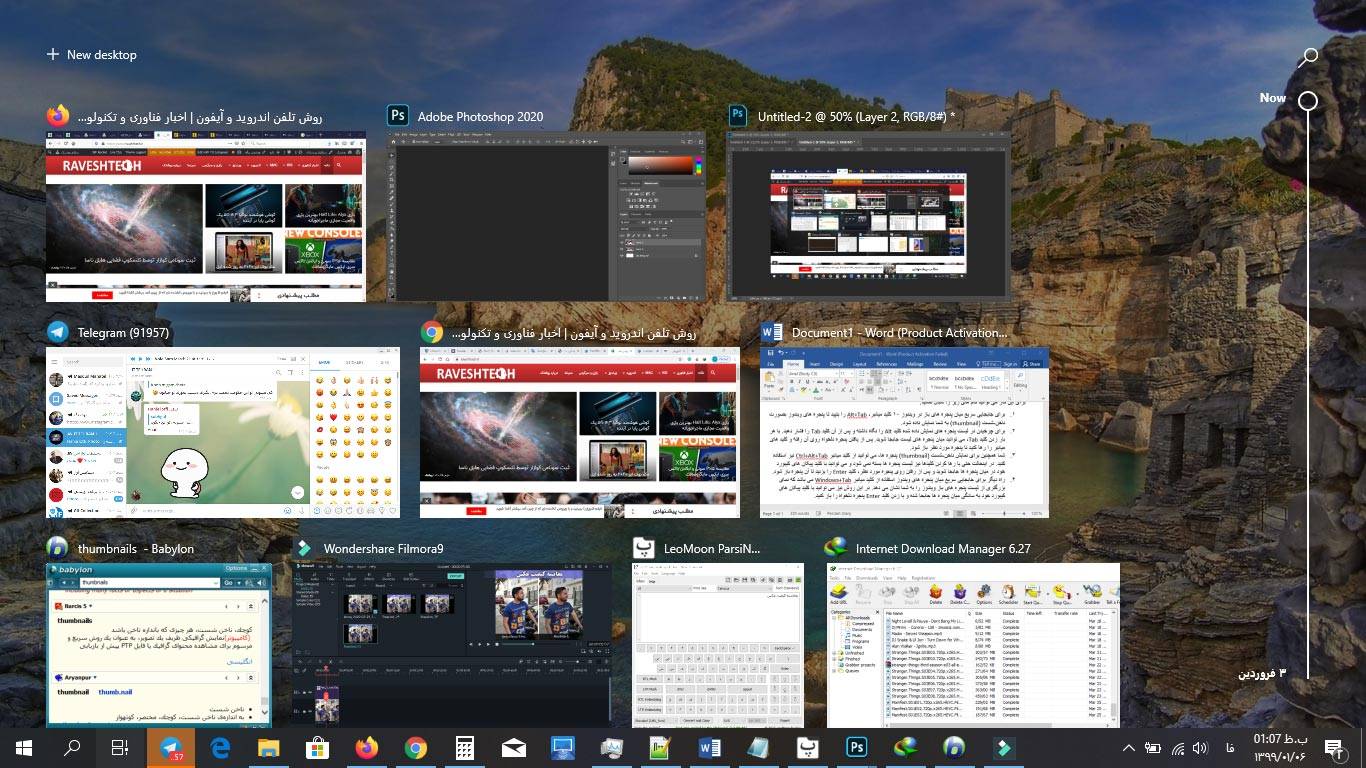
سلام وقت بخیر:
من این محتوای شما رو خوندم واقعا بسیار مفید بود.
از نویسنده این محتوا واقعا تشکر میکنم
از مدیر سایت نیز تشکر میکنم بخاطر تدوین و نوشتن چنین محتواهایی ..
یه بار اومدم تو سایتتتون یک ساعته دارم میگردم
واقعا سایت عالی دارید ..
من سایتتون رو بوکمارک کردم
و وارد خبرخوان خودم کردم ک تا شما محتوایی رو گذاشتید سریع بخونمش
مرسی از سایتتتون
دیزاین عالی
محتوا عالی
همینجوری ادامه بدید ..